6.2.1 无重复实验的双因素方差分析问题引入
为了理解双因素方差分析的基本思路,我们先举一个简单的例子。
例6.2 经由专家测评,3种教学方法在4个不同的学校的试验效果(数据见文件“CH6例6.2教学法”)如表6.12所示。
表6.12 3种教学方法在4个不同的学校的试验效果
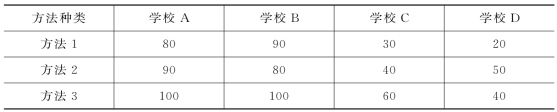
试分析不同学校的试验效果是否存在显著性差异?不同教学方法之间是否存在显著性差异?(α =0.05)
所谓双因素,是指问题中有两个变量(反映条件或前提的变量):变量A 与变量B。除了上述教学方法和学校的生源、环境等问题外,还有如下实际问题也可以概括为双因素方差分析问题:不同激励方法的效果与被激励者的素质(如所处的文化环境或具有的传统观念)有关;不同药品的治疗效果与病人的体质特征有关;不同饲料的效果与猪的食量有关(或者与猪的品种有关);不同推销方案的效果与产品的质量有关等。
看得出,有的问题起作用的因素会有许多。例如,影响工作效率的不仅有激励方法,而且与被激励者的素质、被激励者所处于的文化环境和具有的传统观念有关。这就是多因素问题。
1.双因素方差分析模块的SPSS操作示例
①读入数据后,单击【分析】→【一般线性模型】→【单变量】,进入双因素方差分析模块。
②在双因素方差分析模块(如图6.7所示)中,选中左框的变量“试验结果”,将其放入右边的“因变量”框中。
③选中左框的变量“方法”和“学校”,放入右边的“固定因子”框中,如图6.7所示。
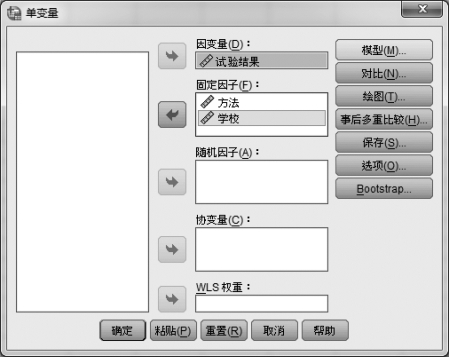
图6.7 双因素方差分析模块
④单击对话框右上侧的【模型】按钮。
a.“指定模型”区块中的“全因子”(建立全模型,分析所有因素变量的主效应和交互效应),是系统的默认值。由于本例是无重复试验,不存在分析交互效应问题,所以不选择此项(单击右边的“定制”选项)。
b.单击“定制”选项(用户自定义模型),中间的“构建项”区块被激活,同时,图6.8左边的“因子与协变量”框中的变量也被激活。
c.选择所要分析的效应:单击“构建项”框中的下拉组合框小箭头,出现一个下拉菜单,如图6.8所示。其中,“交互”表示可以任意指定所要分析的交互效应;“主效应”表示指定做主效应分析,本例选择此项。其他略。
d.选择所要分析的变量,单击左框中“方法”和“学校”用下面的箭头放入右侧框中。
e.图6.8左下方的小框是选择平方和的处理方法。一般接受系统的默认值“类型Ⅲ”。
f.图6.8右下方的复选框“在模型中包含截距”是系统的默认值,如果取消此选项,等于假设数据过原点,一般接受系统的默认值。
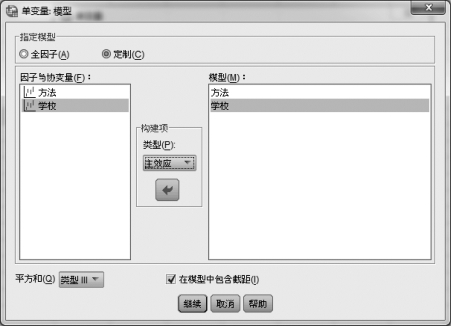
图6.8 选择要分析的效应
⑤单击【继续】按钮,回到上一个对话框。其他选项略。
⑥单击【确定】按钮,输出结果,如表6.13所示。
表6.13 方差分析结果
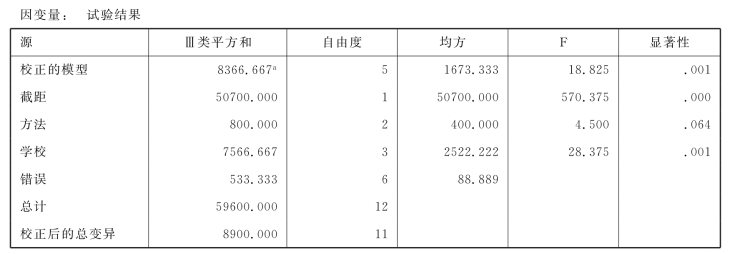
a.R 平方=.940(调整后的R 平方=.890)
2.结果分析
表6.13的第一列注明了变差来源。
•校正的模型:等于方法的变差+学校的变差,如果有交叉效应项,还应当增加交叉效应项的变差。
•截距:相当于μ。
•方法:方法的变差SA。
•学校:学校的变差SB。
•错误:误差(残差)项的变差SE,相当于εij的平方和。
•总计:总变差ST(=截距变差+剂量变差+种系变差+残差平方和)。
•校正后的总变异:校正的变差和(=校正模型的变差和+残差的平方和)。
该表的第二列是常规的变差(Ⅲ类平方和残差的平方和)。
该表的第三列是自由度(df)。
该表的第四列是变差与相应自由度之比(均方)。
该表的第五列是F 统计量的值(相应均方与“错误”的均方88.889之比)。
该表的第六列是F 统计量的显著性水平。除了“方法”的p 值以外,其他均小于0.05,所以在“方法”的不同水平的不同组合中,效果之间不存在显著性差异,而“学校”的不同水平之间至少有两个水平的效果之间有显著性差异。
既然有显著性差异,那么我们自然会关心哪两个水平的效果之间存在显著性差异,所以要先做两两分析。
